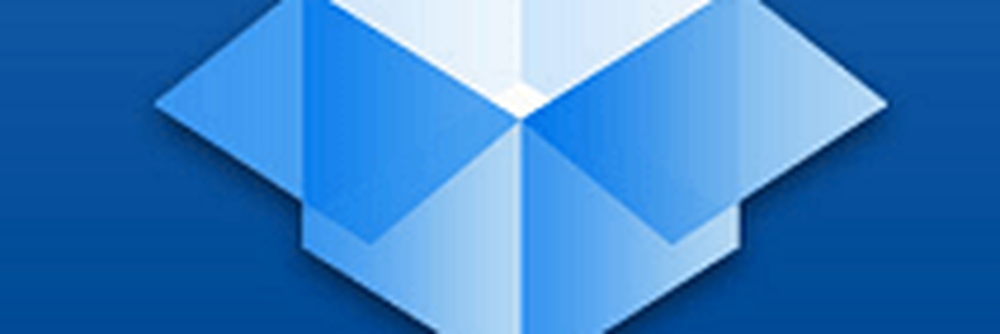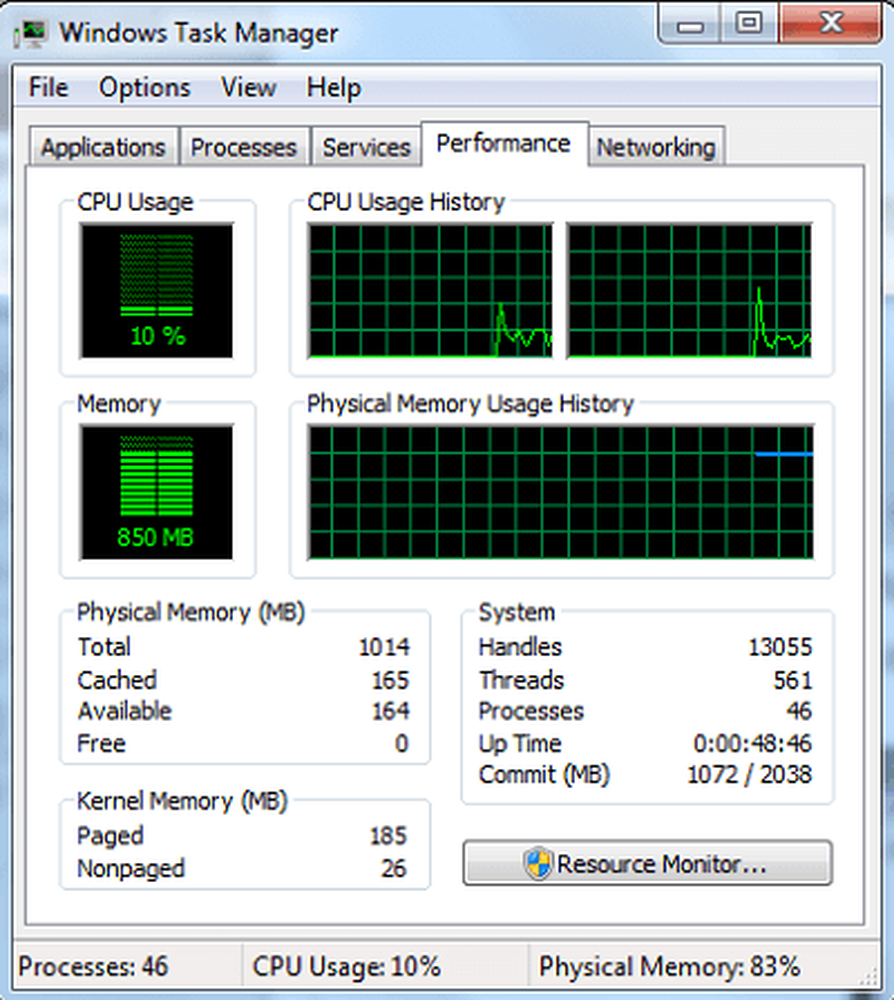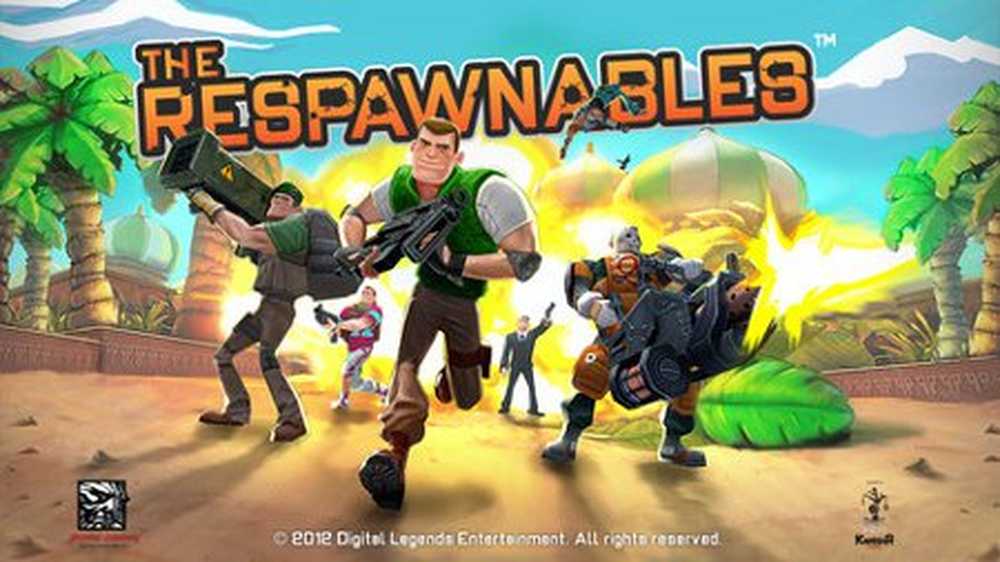Resurse Monitor nu funcționează pe Windows 10/8/7
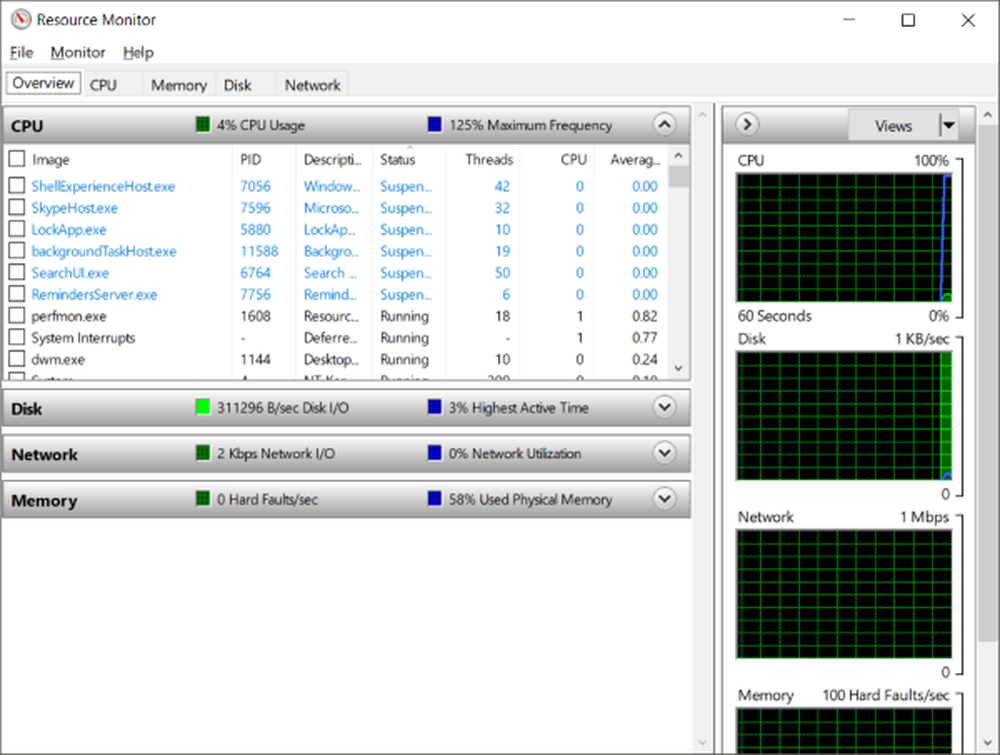
Cu aplicațiile care primesc hardware intensiv, în aceste zile prăbușirea computerului și încetinirea se întâmplă frecvent. Pentru a rezolva toate aceste probleme și pentru a monitoriza resursele hardware Windows vine cu un instrument mare încorporat, numit "Monitorizarea resurselor“. Dacă utilizați Resource Monitor, atunci este posibil să știți caracteristicile pe care le oferă și cum vă poate ajuta să monitorizați eficient resursele hardware ale computerului. Dar unii utilizatori au raportat unele probleme cu Resource Monitor. Dacă Resmon sau Resurse Monitor nu funcționează pe calculatorul dvs. Windows 10/8/7, atunci această postare vă va ajuta să remediați problema. S-ar putea să observați că Resource Monitor nu răspunde sau că fereastra sa este goală, goală sau transparentă.
Resursele de monitorizare nu funcționează
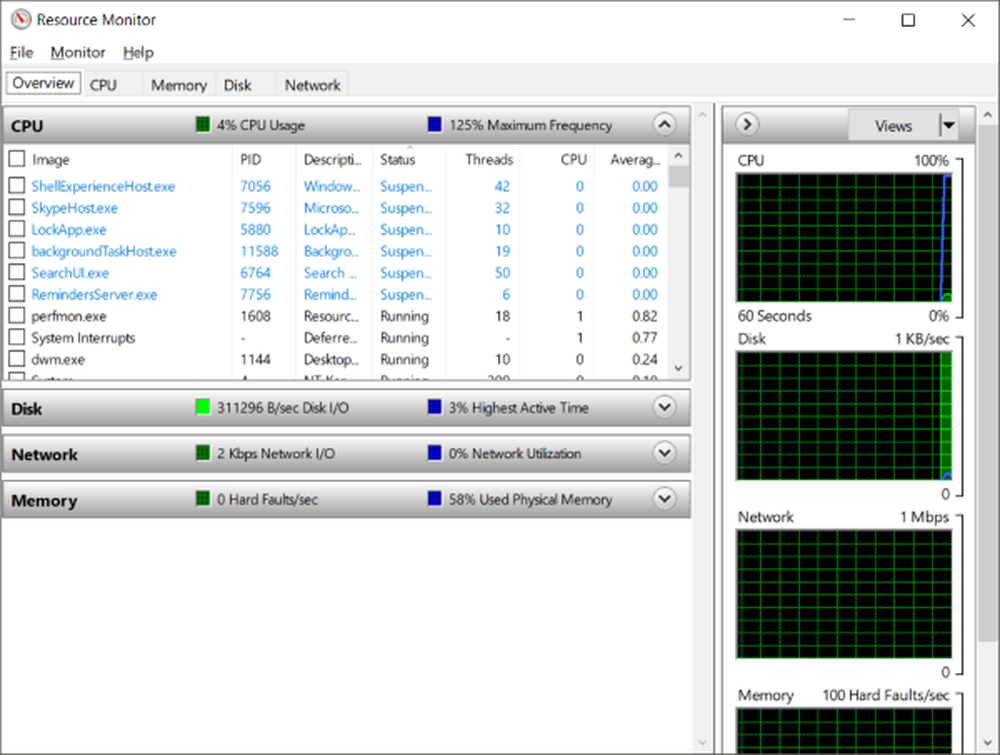
Pasul 1: Dacă ați descoperit că nu puteți accesa Resource Monitor pe computerul dvs., primul pas spre remediere va fi executarea manuală a Resurse Monitor. Apăsați 'Win + R' și tastați 'resmon.exe'pentru a porni Monitorul Resurselor. Alternativ, puteți naviga la 'C: \ Windows \ System32' și puteți găsi un executabil numit 'resmon.exe'. Apasa pe el.
Pasul 2: Dacă acest lucru nu a funcționat pentru dvs., puteți continua acești pași pentru a repara Monitorul de resurse. Dacă sunteți pe Windows 7 și dacă utilizați orice altă temă decât tema Windows 7 Aero, reveniți la Tema Aero și verificați Resurse Monitor. În cazul în care acest lucru a rezolvat problema dvs., atunci este posibil să trebuiască să schimbați temele de fiecare dată când doriți să utilizați Resource Monitor.
Pasul 3: Următorul pas din listă vă schimbă Setările DPI. Faceți clic dreapta pe desktop și selectați "Setări afișare".
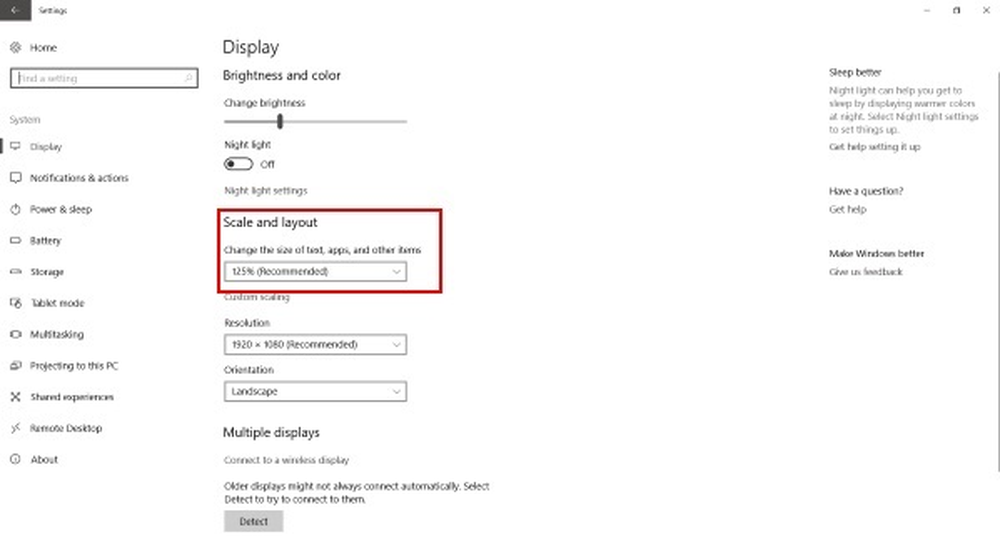
În setările "Scale și Layout", încercați să ajustați procentajul și verificați dacă problema cu Resource Monitor sa răsturnat sau nu.
Pasul 4: Dacă sunteți încă blocat (ă) de această problemă. S-ar putea să trebuiască să depanați problema în starea Clean Boot. Clean Boot este o stare a sistemului când Windows este încărcat cu un set minim de drivere și servicii. Dacă puteți rula Resurse Monitor în această stare, înseamnă că există un serviciu sau un driver care interferează cu Resource Monitor.Pasul 5: Dacă nu ajută nimic, încercați să creați un nou cont de administrator local pe Windows și să verificați dacă Resource Monitor lucrează la noul cont de utilizator. Dacă este, atunci există șanse ca problema să fie cu profilul dvs. de cont de utilizator. Copiați-vă datele, ștergeți contul existent și conectați-vă la acesta cont nou de utilizator utilizând acreditările Microsoft.
Pasul 6: Dacă ați descoperit recent această problemă cu computerul dvs. și dacă bănuiți că problema a apărut după o actualizare recentă, atunci este posibil să doriți să dezinstalați actualizările recente de pe computer.
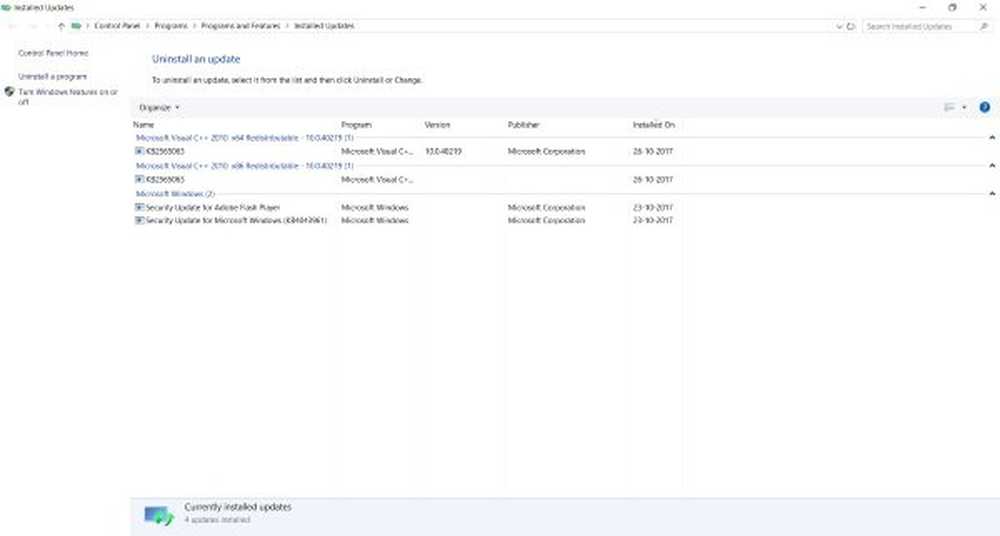
Deschis 'Setări și apoi du-te la "Actualizare și securitate". În această secțiune faceți clic pe "Afișați istoricul actualizărilor instalate ". Acum,Dezinstalați actualizarea"și va deschide o listă de actualizări recente care pot fi dezinstalate. Încercați să dezinstalați actualizările recente și să verificați Resurse Monitor.
Pasul 7: Acum este timpul să verificați dacă copia dvs. de Windows are unele fișiere corupte sau nu. Windows vine cu un instrument încorporat numit "System File Checker", care poate scana sistemul dvs. pentru orice fișiere corupte și, de asemenea, le repara. Rulați-o și vedeți dacă aceasta vă ajută.
Pasul 8: În cazul în care SFC nu a fost în măsură să repare corupțiile pe sistemul dvs., puteți încerca DISM pentru a repara fișierul de imagine Windows. Porniți o fereastră Prompted Command Promoted și executați următoarea comandă:
DISM / Online / Cleanup-Imagine / CheckHealth
Acestea au fost câțiva pași care v-ar putea ajuta în repararea Resource Monitor pe Windows 10.
Toate cele bune!